Vairāk Apple TV padomu un triku 4. paaudzes modelim
Mājas Izklaide Apple Tv Auklas Griešana / / March 19, 2020
Apple TV (4. gen.), Kas darbojas ar TVOS, ir uzlabojis televizora pierīces lietošanas pieredzi, salīdzinot ar vecajiem modeļiem. Šeit ir citi veidi, kā no tā vairāk gūt labumu.
Jaunais Apple TV (4th gen) TVOS vadīšana ir uzlabojusi televizora pierīces lietošanas pieredzi, salīdzinot ar otro vai 3. paaudzes modeļi. Ja jūs tikko iegādājāties ierīci vai esat bijis lietotājs kopš pirmās dienas, šeit ir vēl daži padomi un ieteikumi, kā no tā iegūt vairāk.
Ja esat jauns īpašnieks, skatiet mūsu rakstu: Padomi darba sākšanai ar jauno Apple TV.
Apple TV padomi un ieteikumi
Apple TV ir nogājis garu ceļu kopš es rakstīju par savu pirmie iespaidi no ierīces. Tajā laikā šķita, ka Apple ir izlaidis nepabeigtu produktu. Tomēr pēc vairākiem atjauninājumiem un daudzām jaunām lietotnēm tā ir daudz labāka ierīce mājas izklaidei.
Ieiet demonstrācijas režīmā
Vai vēlaties atgriezties un izdzīvot dienu, kad Apple mazumtirdzniecības veikalā pirmo reizi ieraudzījāt Apple TV darbībā? Varat, ievietojot to demonstrācijas režīmā. Vienkārši dodieties uz
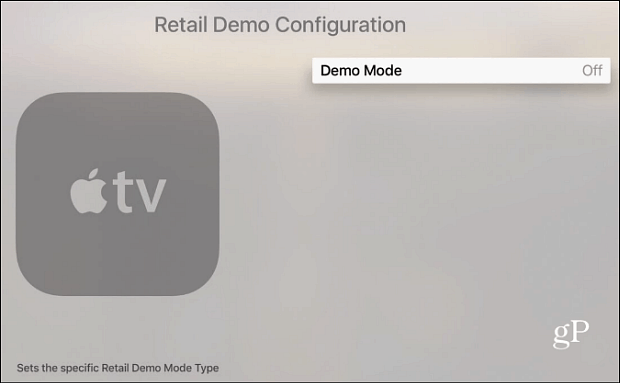
Pēc tam mazumtirdzniecības demonstrācijas režīma tipam varat izvēlēties Apple Store vai Channel.
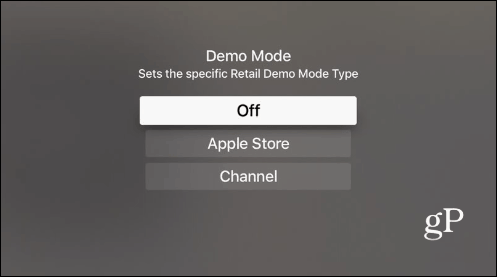
Nākamajā ekrānā ritiniet uz leju un atlasiet Lietot izmaiņas. Jūsu kastīte tiks restartēta, un, kad tā atgriezīsies, tai būs Apple izveidots ekrānsaudzētājs, kas atkārtoti izveidosies cilpa - tāpat kā jūs redzētu mazumtirdzniecības veikalā. Atcerieties, ka demonstrācijas režīmā vairums iestatījumu ir pelēkā krāsā un nav pieejami.
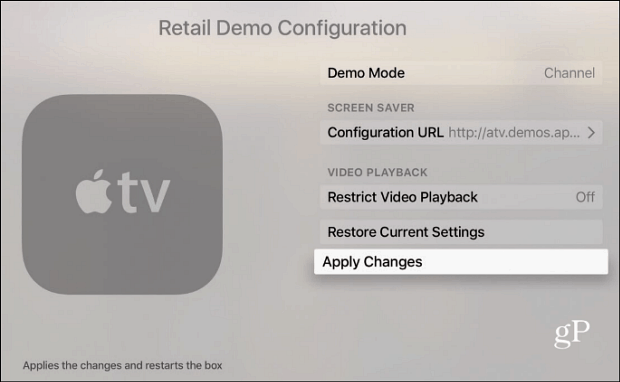
Varat arī iziet cauri saskarnei un pārbaudīt atsevišķas funkcijas, taču tas daudz ierobežo to, ko jūs varat darīt. Piemēram, demonstrācijas režīmā nevar lejupielādēt nevienu lietotni.
Lai izslēgtu demonstrācijas režīmu un atgrieztos pie parastajām darbībām, veicot tās pašas darbības, kas uzskaitītas iepriekš, un izslēdzot to.
Rakstīšanas padomi
Vienkāršākais veids, kā rakstīt jaunajā Apple TV, ir pievienojiet Bluetooth tastatūru, īpaši iestatot visus savus kontus. Tomēr, ja viss, kas jums ir, ir Siri tālvadības pults, ir veidi, kā atvieglot lietošanu ar ekrāna tastatūru.
Lai ātri pārslēgtos no lielajiem un mazajiem burtiem, nospiediet tālvadības pults pogu Play / Pause. Varat arī virzīt kursoru virs jebkura burta un turēt skārienpaliktni, un jūs saņemsit alternatīvas rakstzīmes.
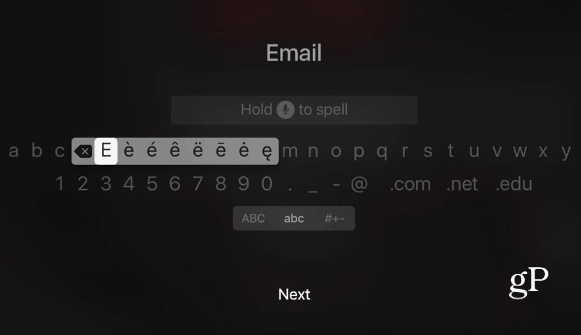
Izmantojiet balss diktēšanu
Kad Apple TV tika atjaunināta uz tvOS 9.2, viena no pievienotajām funkcijām bija balss diktēšana. Varat to izmantot, lai tālvadības pulti ievadītu pieteikšanās akreditācijas datus tādām lietotnēm kā Netflix vai HBO Now.
Lai iespējotu diktēšanu, dodieties uz teksta lauku, piemēram, meklējiet Netflix vai YouTube. Turiet nospiestu pogu Siri un atlasiet Lietot diktēto. Kad tas ir iespējots, turiet nospiestu pogu Siri (mikrofons) un runājiet.
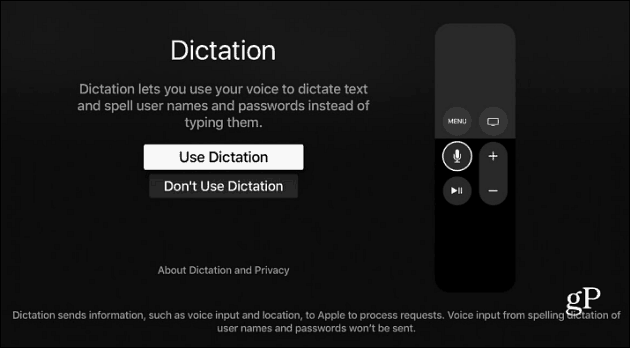
Lieciet Siri attīt atpakaļ, lai dzirdētu to, ko jūs nokavējāt
Tas notiek visu laiku, kad skatāties filmu. Jūs esat apjucis un palaižat garām kaut ko svarīgu, ko kāds varonis teica. Kāda varētu būt Siri stilīgākā īpašība, varat likt tai 30 sekundes attīt atpakaļ, lai jūs varētu dzirdēt nokavēto dialogu.
Nospiediet tālvadības pults pogu Siri (mikrofons) un sakiet:"Ko viņi teica?". Filma atgriezīsies atpakaļ 30 sekundes un ieslēgs subtitrus. Pēdējais ir obligāts, ja jūs vienkārši nevarat saprast, ko varonis saka. Lieliska funkcija, kas ikvienam būtu jāatrod noderīga!
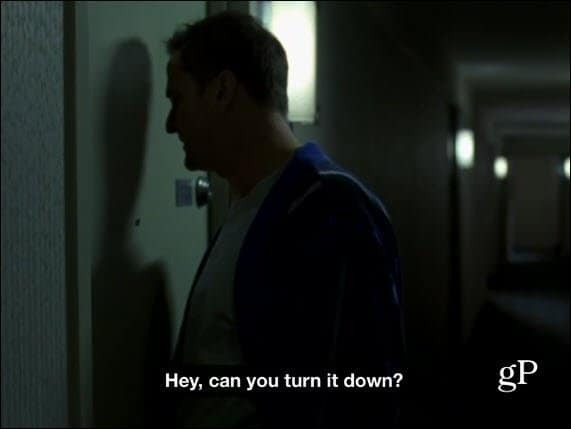
Bet tas vēl nav viss ...
Iepazīstieties ar šiem citiem padomiem un padomiem, kas palīdzēs jums labāk izmantot jauno Apple TV.
- Satriecoši ekrānsaudzētāja padomi jaunajam Apple TV
- Bezmaksas App Store triki jaunajam Apple TV
- Kā sākt darbu ar Plex Apple TV
- Kontrolējiet, kad jūsu Apple TV pāriet miega režīmā
- Kā lietot iOS Remote App
Tā kā Apple TV turpina atjaunināties; kad funkcijas uzlabosies, mēs dalīsimies vairākos padomos.
Kā ar tevi? Vai jums ir jaunā kaste? Kādi ir daži no jūsu iecienītākajiem padomiem, kurus vēlaties dalīties? Paziņojiet mums komentāru sadaļā zemāk.


